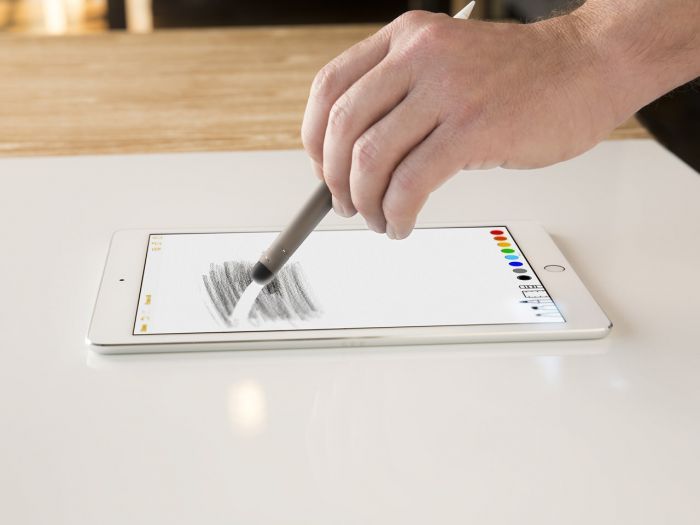Содержание
Что делать, если не работает Apple Pencil
Не так давно я стал счастливым обладателем iPad Air 4: планшет получился действительно крутой, хоть и не имеет нормальных чехлов. Зато у него есть поддержка Apple Pencil 2-й версии, правда, я еще до конца не понял, нужен ли мне этот дорогостоящий аксессуар, но уже точно знаю, что он достаточно хрупкий. Как обычно, интересные нюансы об устройствах Apple всегда можно узнать из нашего Телеграм-чата, в частности, об Apple Pencil. Один из читателей нашего Телеграм-чата пожаловался на то, что после падения iPad перестал его видеть. Попробуем разобраться, что можно сделать, чтобы Apple Pencil подключился к планшету и узнаем, можно ли его починить.
Не подключается Apple Pencil к iPad? Есть способ решить это
❗️ ПОДПИСЫВАЙТЕСЬ НА НАШ ЯНДЕКС.ДЗЕН: ЗДЕСЬ ВЫ НАЙДЕТЕ СОТНИ КРУТЫХ СТАТЕЙ, КОТОРЫХ НЕТ НА САЙТЕ
Добрый вечер! Вчера уронил Эппл Пенсил 2 и сегодня обнаружил что его не видит планшет, кто-то с таким сталкивался?
Содержание
- 1 Заряд батареи Apple Pencil
- 2 Подключение Apple Pencil
- 3 Наконечник для Apple Pencil
- 4 Apple Pencil сломался
Заряд батареи Apple Pencil
Порой батареи в умных устройствах ведут себя странно. В том числе, после падения. Поэтому попробуйте зарядить Apple Pencil, если он не подключается к iPad, и оставьте его примерно на час. В зависимости от модели, стилус заряжается по-разному: с устройства первого поколения нужно снять заднюю крышечку и подсоединить к iPad, второго — приложить к iPad.
В том числе, после падения. Поэтому попробуйте зарядить Apple Pencil, если он не подключается к iPad, и оставьте его примерно на час. В зависимости от модели, стилус заряжается по-разному: с устройства первого поколения нужно снять заднюю крышечку и подсоединить к iPad, второго — приложить к iPad.
Зарядка у Apple Pencil 1-го поколения выглядит угрожающе
Также попробуйте зарядить его через кабель или от другого iPad. После этого попробуйте проверить его заряд через виджет на главном экране iPad — он должен появиться, а рядом отобразится заряд. Также попробуйте зайти в Настройки и выбрать «Apple Pencil». Не помогло? Идем дальше.
Читайте также: Зачем нужен Apple Pencil кроме рисования
Подключение Apple Pencil
Если Apple Pencil не работает, можно попробовать удалить его из памяти
Возможно, после падения Apple Pencil потерял сопряжение с iPad, поэтому можете удалить его из списка устройств и попробовать подключить заново.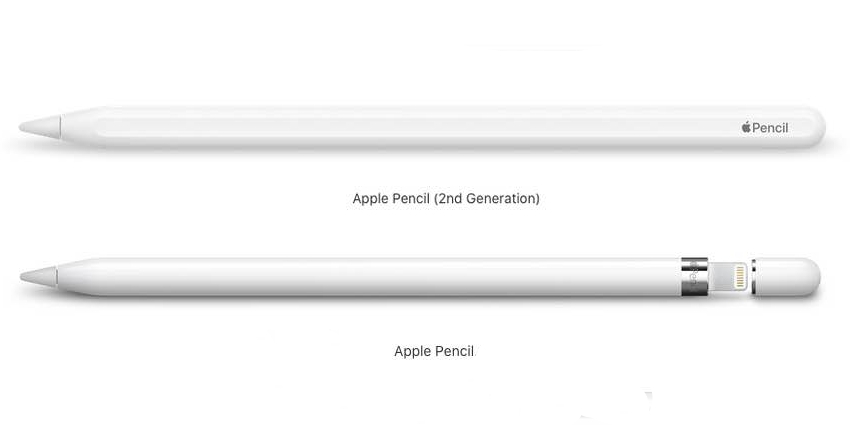 Сделать это легко.
Сделать это легко.
- Откройте Настройки, выберите Bluetooth.
- В списке нажмите на ваш Apple Pencil, выберите «Забыть это устройство».
- После этого отключите Bluetooth, включите заново.
- Снова включите Bluetooth и найдите Apple Pencil.
Если не получается, попробуйте в это время держать Apple Pencil на зарядке или подключите его к другому iPad. Неприятно, что Apple Pencil не работает с iPhone — так всегда можно было бы проверить его работоспособность. К сожалению, Apple установила блокировку на уровне железа, поэтому ждать чудес не стоит.
Проблемы Apple Pencil, с которыми вы можете столкнуться
Наконечник для Apple Pencil
С неисправным наконечником карандаш работать не будет
Работать с планшетом удобно, но у Apple Pencil наконечник является расходным материалом. Если уже замечали, что контакт с экраном iPad стал заметно хуже, попробуйте заменить его. Конечно, это никак не влияет на подключение карандаша к iPad, но из-за этого Apple Pencil может быть подключен, но не работать вовсе.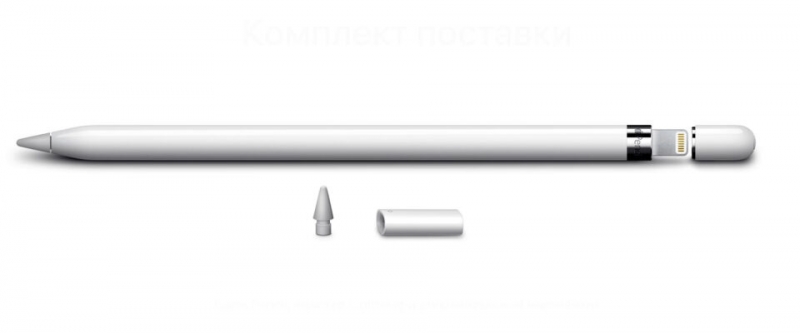 Так что, обратите внимание на него: просто проведите по нему пальцем — если почувствуете, что грань стала грубой, немедленно меняйте. Так вы сможете избежать проблем с Apple Pencil.
Так что, обратите внимание на него: просто проведите по нему пальцем — если почувствуете, что грань стала грубой, немедленно меняйте. Так вы сможете избежать проблем с Apple Pencil.
Читайте также: Как подключить AirPods к телевизору
Apple Pencil сломался
К сожалению, может случиться и так, что ваш Apple Pencil выйдет из строя. Починить его невозможно: устройство нельзя аккуратно разобрать и собрать обратно из-за большого количества клея внутри и плотной компоновки. Да и что в нем менять — тоже не очень понятно. Правда, сделать это не так-то просто: что первое, что второе поколения очень крепкие — есть даже краш-тест карандаша.
Но то, что его нельзя разломить две половины, не означает, что внутренние модули не могут выйти из строя из-за обычного падения на пол. Прямо как со смартфоном: если он упал и на нем нет ни царапины, не означает, что вам повезло.
Пожалуй, один из лучших аналогов Apple Pencil есть на Али
С другой стороны, оригинальный Apple Pencil имеет множество аналогов на Али, поэтому в случае поломки его легко заменить: лично мне понравился вот такой крутой аналог от Peilinc.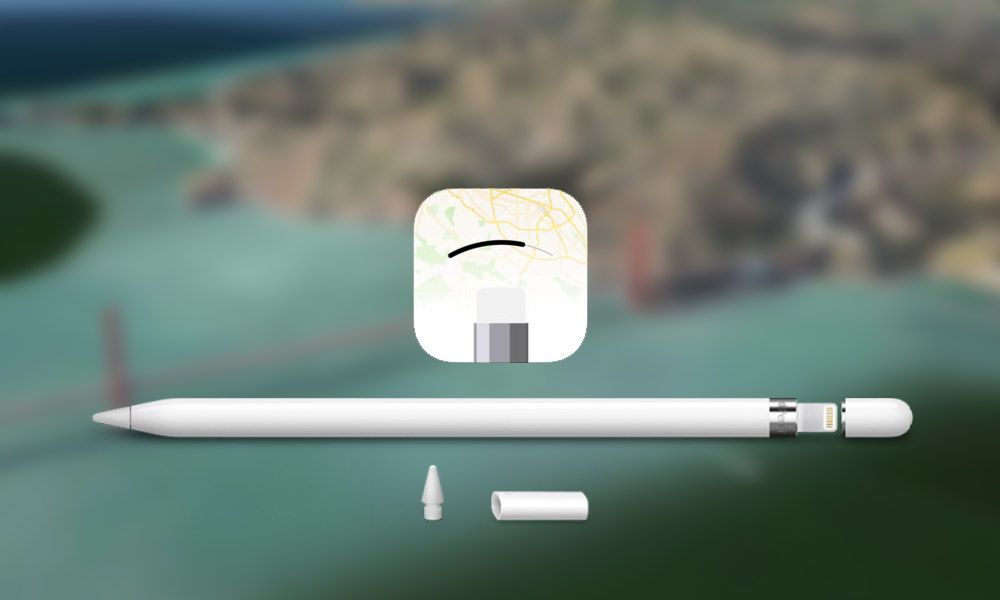 Он подходит для большинства моделей iPad и имеет прикольную магнитную зарядку, напоминающую провод от iPod Shuffle. Хватает его на 8 часов активного использования, а в режиме ожидания он способен проработать до 90 дней. В общем, все то же самое, только в 10 раз дешевле. Пожалуй, его и опробую.
Он подходит для большинства моделей iPad и имеет прикольную магнитную зарядку, напоминающую провод от iPod Shuffle. Хватает его на 8 часов активного использования, а в режиме ожидания он способен проработать до 90 дней. В общем, все то же самое, только в 10 раз дешевле. Пожалуй, его и опробую.
Аналог Apple Pencil с высокой оценкой
Друзья, если у вас есть вопросы, задавайте их в нашем Телеграм-чате: он работает без перерывов и выходных, в нем вы сможете найти множество полезных советов и лайфхаков от наших читателей. Обязательно подписывайтесь!
Apple PencilРемонт iPhoneСоветы по работе с Apple
9 лучших способов исправить Apple Pencil, не работающий на iPad
Ваш опыт работы с iPadOS, возможно, будет неполным без Apple Pencil. За прошедшие годы Apple улучшила как аппаратное обеспечение (помните веселый механизм зарядки Apple Pencil первого поколения?), так и внедрила изящные программные трюки, чтобы использовать возможности Pencil в своих интересах. Но что, если Apple Pencil вообще перестал реагировать? Вот как исправить, что Apple Pencil не работает на iPad.
Но что, если Apple Pencil вообще перестал реагировать? Вот как исправить, что Apple Pencil не работает на iPad.
В этой статье
1. Проверьте совместимость APPLE PENCIL
Последние модели iPad несовместимы с Apple Pencil первого поколения, и аналогичным образом не следует пытаться соединить Apple Pencil второго поколения со старой моделью iPad. Комбинация просто не сработает.
Apple Pencil (XNUMX-го поколения)
- iPad (XNUMX-е поколение — XNUMX-е поколение)
- iPad mini (XNUMX-го поколения)
- и iPad Air (XNUMX-го поколения)
- iPad Pro 12.9 дюйма (XNUMX-го и XNUMX-го поколения)
- iPad Pro 10.5 дюйма
- и 9.7-дюймовый iPad Pro
Apple Pencil (XNUMX-го поколения)
- iPad mini (XNUMX-го поколения)
- iPad Air (XNUMX-го поколения)
- и iPad Pro 12.9 дюйма (XNUMX-го поколения) и новее
- iPad Pro 11 дюймов (XNUMX-го поколения) и новее
2. Убедитесь, что на вашем iPad включена технология BLUETOOTH.

Для правильной работы Apple Pencil требуется активное соединение Bluetooth на iPad. Давайте включим Bluetooth на вашем iPad и попробуем еще раз.
Шаг 1. Откройте Настройки на айпаде.
Шаг 2. Перейти к Меню Bluetooth и включите переключатель.
3. Снова подключите APPLE PENCIL
Вам нужно отключить Apple Pencil от iPad и снова выполнить сопряжение. Выполните следующие шаги.
Шаг 1. Откройте Меню настроек и перейти к Блютуз.
Шаг 2: нажмите информационная кнопка Рядом с Яблочный Карандаш. Найдите Забудьте об этом устройстве из следующего списка.
Шаг 3: После того, как вы подтвердите свое решение. Соединять Apple Pencil (XNUMX-го поколения) устройство IPad или подключить Apple Pencil (XNUMX-го поколения) порт молния для iPad.
спросит вас iPadOS спаривание Apple, карандаш Еще один раз. После сопряжения попробуйте использовать Apple, карандаш.
После сопряжения попробуйте использовать Apple, карандаш.
4. Проверьте кончик ручки
может изнашиваться Яблочный карандаш ваш после обширного использования с течением времени. Вам нужно будет заменить ее другой ручкой, которая идет в комплекте с коробкой.
При замене пера убедитесь, что оно правильно затянуто, и только тогда оно будет работать с iPad.
5. ЗАРЯДКА ЯБЛОЧНОГО КАРАНДАША
Apple Pencil требует достаточного заряда батареи для правильной работы. вы можете использовать Инструмент батареи в iPadOS 15 Чтобы проверить оставшийся заряд батареи на Apple Pencil.
Если у вас есть Apple Pencil первого поколения, подключите его к порту Lightning вашего iPad. Те, кто использует Apple Pencil второго поколения, могут прикрепить стилус к боковой стороне iPad с помощью магнита, чтобы зарядить его.
Если ваш Apple Pencil больше не заряжается, вам необходимо заменить его новым. Нет возможности заменить старые батареи Apple Pencil на новые.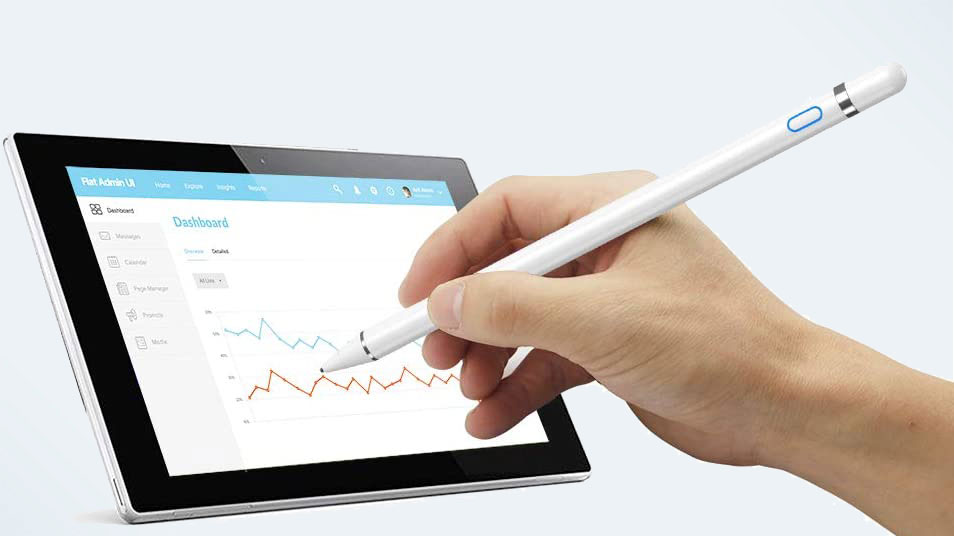
6. Переключитесь в режим рисования
Такие приложения, как OneNote, имеют режим рисования, предназначенный для использования Apple Pencil. Когда вы находитесь во вкладке «Домашняя страница» или вкладка «Вставлять» Ваши записи не будут работать в приложении.
Переключиться на режим рисования И используйте инструменты рисования вверху, чтобы начать писать и делать каракули в приложении.
7. ВКЛЮЧИТЕ РИСОВАНИЕ ТОЛЬКО С APPLE PENCIL
Ваш iPad работает с любым обычным стилусом. Однако для рисования мы советуем использовать официальный Apple Pencil, так как он чувствителен к давлению. Если ваш Apple Pencil не работает должным образом, вам необходимо включить переключатель «Рисовать только с помощью Apple Pencil» в меню «Настройки».
Открыть настройки iPad и перейти к Apple, карандаш И включите опцию.
8. Настройте жесты пера
Обновление iPadOS 15 добавляет жесты Pencil в операционную систему. Вы можете делать скриншоты Быстрые заметки быстро с помощью жестов пера . Если опция отключена, операционная система не обнаружит жест. Давайте включим его из меню настроек.
Вы можете делать скриншоты Быстрые заметки быстро с помощью жестов пера . Если опция отключена, операционная система не обнаружит жест. Давайте включим его из меню настроек.
Шаг 1: включать Настройки на айпаде.
Шаг 2: перейти к Apple, карандаш и выберите Карандашные жесты.
Шаг 3: установленный Проведите пальцем по левому углу و Проведите пальцем по правому углу Для реализации Действие и закрыть заявление.
Отныне всякий раз, когда вы перемещаете Apple Pencil в левый или правый угол, он будет выполнять указанное действие.
9. Обновление IPADOS
С каждым обновлением iPadOS Apple добавляет новые функции, чтобы сделать Apple Pencil более полезным. Вам потребуется обновить iPadOS до последней версии, чтобы включить эти функции на iPad и пользоваться ими.
Перейти к Настройки и открыть Общее меню.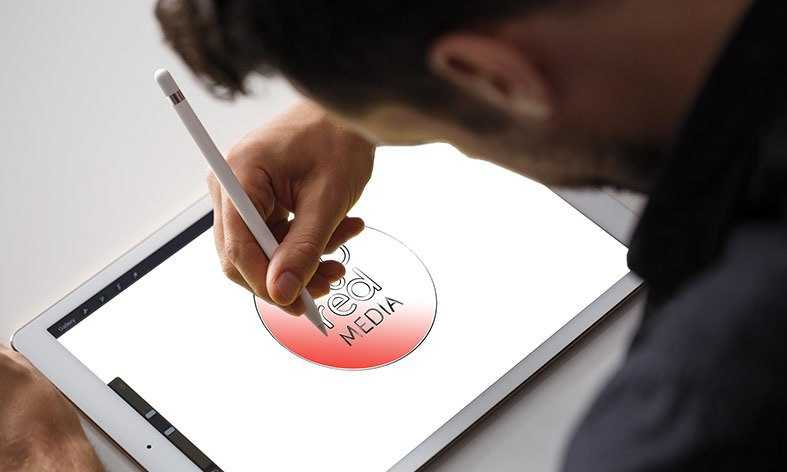 Найдите обновить программное обеспечение И подождите, пока iPad получит новые обновления. Когда вы увидите один, установите Последняя версия iPadOS.
Найдите обновить программное обеспечение И подождите, пока iPad получит новые обновления. Когда вы увидите один, установите Последняя версия iPadOS.
МАСТЕРСКИЙ ЯБЛОЧНЫЙ КАРАНДАШ НА IPAD
мы любим Жест быстрых заметок Apple Pencil. Легко и элегантно делать заметки на ходу. Что за трюк, который исправил Apple Pencil, не работающий на iPad? Поделитесь своими результатами с нашими читателями в разделе комментариев ниже.
Apple Pencil не часто соединяется или отключается? Вот как исправить и устранить неполадки
Ваш Apple Pencil не соединяется с iPad или случайно отключается во время использования? Это может быть связано с рядом различных факторов, поскольку он полагается на беспроводное соединение и укомплектован собственной батареей. Не волнуйтесь, поскольку большинство проблем с отключением и сопряжением с Apple Pencil можно устранить в течение нескольких минут, если только оборудование не несовместимо.
Apple Pencil — это дополнительный аксессуар для iPad, который миллионы пользователей iPad используют для рисования, письма, быстрых заметок, набросков и многого другого.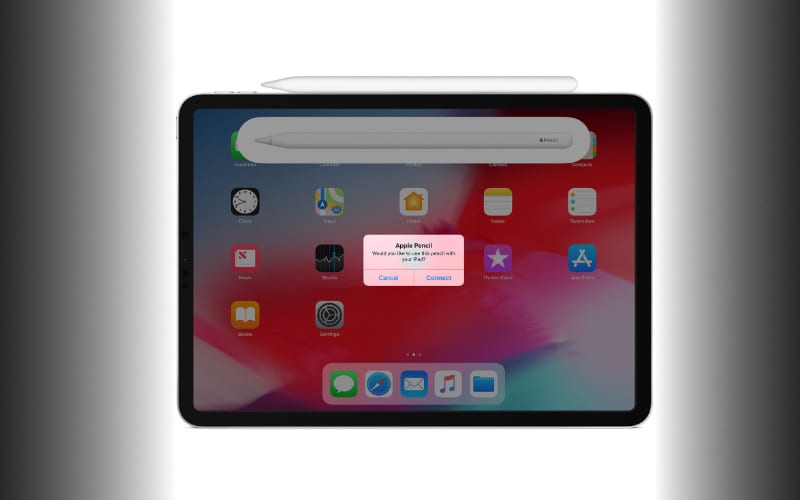 По большей части он без проблем работает с iPad, так же как почти все аксессуары Apple работают с устройствами внутри экосистемы. Однако из-за беспроводного подключения, внутренней батареи, редких причуд и определенных аппаратных ограничений пользователи иногда могут оказаться в ситуации, когда они не могут связать Apple Pencil со своими iPad, или соединение Apple Pencil разрывается случайным образом, что делает его невозможным. практически непригоден для использования.
По большей части он без проблем работает с iPad, так же как почти все аксессуары Apple работают с устройствами внутри экосистемы. Однако из-за беспроводного подключения, внутренней батареи, редких причуд и определенных аппаратных ограничений пользователи иногда могут оказаться в ситуации, когда они не могут связать Apple Pencil со своими iPad, или соединение Apple Pencil разрывается случайным образом, что делает его невозможным. практически непригоден для использования.
Программы для Windows, мобильные приложения, игры — ВСЁ БЕСПЛАТНО, в нашем закрытом телеграмм канале — Подписывайтесь:)
Независимо от типа проблемы, с которой вы сталкиваетесь с Apple Pencil, мы готовы помочь вам решить эту проблему. В этой статье мы расскажем, как вы можете устранить и устранить проблемы с подключением и отключением Apple Pencil.
Обрывы соединения Apple Pencil могут быть связаны с Bluetooth, проблемами сопряжения или разрядкой батареи.
Проблемы с сопряжением также обычно связаны с Bluetooth, но также могут возникать из-за несовместимости.
Независимо от причины, следуйте этим методам устранения неполадок, чтобы ваш Apple Pencil снова начал правильно работать с iPad.
Проверьте совместимость Apple Pencil
Если вы вообще не можете выполнить сопряжение Apple Pencil с iPad, в первую очередь вам необходимо проверить совместимость.
У Apple есть два разных варианта Apple Pencil, а именно Apple Pencil первого и второго поколения. Оба они поддерживают разные модели iPad. Поэтому вам необходимо проверить, поддерживается ли приобретенный вами Apple Pencil вашим iPad.
Apple Pencil (2-го поколения)
(Доступно на Amazon)
- iPad Air (4-го поколения)
- iPad Pro 12,9 дюйма (3-го поколения) и новее
- iPad Pro 11 дюймов (1-го поколения) и новее
Apple Pencil (1-го поколения)
(Доступно на Amazon)
- iPad (8-го поколения)
- iPad mini (5-го поколения)
- iPad (7-го поколения)
- iPad (6-го поколения)
- iPad Air (3-го поколения)
- iPad Pro 12,9 дюйма (1-го или 2-го поколения)
- iPad Pro 10,5 дюйма
- iPad Pro 9,7 дюйма
Как узнать, какая у меня модель Apple Pencil?
Если вы не уверены, какой у вас Apple Pencil, полностью цилиндрический Apple Pencil со съемным колпачком и портом Lightning является вариантом первого поколения, тогда как Apple Pencil с плоским краем — вариантом второго поколения. Вот изображение, представляющее обе модели Apple Pencil.
Вот изображение, представляющее обе модели Apple Pencil.
Убедитесь, что Bluetooth включен
Некоторые пользователи могут обнаружить, что Bluetooth был случайно отключен, и в этом случае Apple Pencil не будет распознан.
Убедитесь, что Bluetooth включен, смахнув вниз в Центр управления (из правого верхнего угла современной iPadOS) или зайдя в приложение «Настройки» и убедившись, что Bluetooth включен.
Повторное сопряжение Apple Pencil
Вы часто сталкиваетесь с отключениями при использовании Apple Pencil? В этом случае этот конкретный шаг для вас, и часто повторное сопряжение карандаша сразу решает проблемы с отключением. Bluetooth обычно является основной причиной этих случайных отключений, но это можно легко исправить, отключив и снова подключив Apple Pencil. Это похоже на то, как вы повторно подключаете наушники Bluetooth, когда они случайно отключаются.
Для этого перейдите в «Настройки» -> «Bluetooth» на своем iPad и нажмите значок «i» рядом с подключенным Apple Pencil. Затем прокрутите вниз и нажмите «Забыть это устройство».
Затем прокрутите вниз и нажмите «Забыть это устройство».
После отключения вы можете следовать этим инструкциям, чтобы настроить Apple Pencil с нуля и выполнить сопряжение.
Зарядите свой Apple Pencil
Одна из наиболее распространенных причин, по которой ваш Apple Pencil отключается во время использования, — это просто разрядка аккумулятора. Следовательно, это первое, что вы можете захотеть проверить, когда это произойдет.
Многие люди, которые плохо знакомы с Apple Pencil со своими iPad, на самом деле не знают, что он работает от батареи. Если вы используете Apple Pencil первого поколения, вы можете снять колпачок и подключить разъем Lightning к зарядному порту iPad. С другой стороны, вы можете зарядить Apple Pencil второго поколения, просто прикрепив его к боковой стороне iPad с помощью кнопок регулировки громкости. Он должен включаться с помощью магнитов и заряжаться по беспроводной сети.
Как только вы зарядите его, попробуйте снова использовать Apple Pencil.
Вы всегда можете проверить аккумулятор Apple Pencil и других подключенных устройств с помощью виджета «Аккумулятор».
Затяните или замените наконечник / наконечник
Этот шаг не совсем касается проблем с отключением или сопряжением, но его можно использовать, если ваш Apple Pencil не распознает ваши письма или наброски должным образом. Вероятно, это связано с тем, что наконечник указателя Apple Pencil либо ослаблен, либо изношен со временем из-за длительного использования. Если затягивание наконечника не помогает, вам необходимо заменить его новым. К счастью, Apple предоставляет сменный наконечник в коробке, когда вы покупаете новый Apple Pencil для первого поколения, но владельцам второго поколения необходимо будет купить один (вы можете получить пачки наконечников Apple Pencil на Amazon, в Apple Store и других интернет-магазинах). Итак, попробуйте новый наконечник / перо и посмотрите, сможете ли вы снова правильно рисовать.
Перезагрузите iPad
Если описанные выше действия по устранению неполадок не помогли в вашем случае, скорее всего, это всего лишь незначительный программный сбой, который можно легко исправить, выключив и снова включив iPad.
Просто нажмите и удерживайте кнопку питания / боковую кнопку вместе с одной из кнопок регулировки громкости на iPad, чтобы получить доступ к экрану выключения. На старых iPad с кнопкой «Домой» вам просто нужно удерживать кнопку питания, чтобы попасть в меню выключения.
Помимо обычного перезапуска, вы также можете улучшить ситуацию и попробовать принудительно перезагрузить iPad. Это отличается от обычной перезагрузки и требует сочетания нажатий кнопок.
На моделях iPad с физической кнопкой «Домой» принудительный перезапуск можно запустить, нажав и удерживая кнопку питания и кнопку «Домой», пока не появится логотип Apple. На более новых моделях с Face ID это немного сложнее, так как вам придется быстро нажимать несколько кнопок. Сначала нажмите кнопку увеличения громкости, затем кнопку уменьшения громкости, а затем удерживайте боковую кнопку / кнопку питания, пока не появится логотип Apple, чтобы принудительно перезагрузить iPad. Вернувшись на главный экран, проверьте, работает ли ваш Apple Pencil снова без каких-либо проблем.
У Apple Pencil все еще есть проблемы?
Достаточно неудачник, чтобы по-прежнему сталкиваться с проблемами с Apple Pencil? Возможно, неисправен сам карандаш, особенно если он новый, или возникла другая проблема. На этом этапе вы можете обратиться в официальную службу поддержки Apple, чтобы узнать, что они предлагают. Они смогут помочь вам, если оборудование неисправно, и предложат бесплатный ремонт или замену, если ваш Apple Pencil все еще находится на гарантии.
Надеюсь, вы смогли решить проблемы с подключением Apple Pencil с помощью приведенных выше советов и без дополнительной помощи службы поддержки Apple. Какой из описанных здесь методов устранения неполадок сработал для вас? Есть ли у вас какие-либо дополнительные советы, которые могут решить эти проблемы с отключением и сопряжением? Не стесняйтесь высказывать свои идеи и делиться своим опытом с Apple Pencil в разделе комментариев ниже.
Программы для Windows, мобильные приложения, игры — ВСЁ БЕСПЛАТНО, в нашем закрытом телеграмм канале — Подписывайтесь:)
Apple Pencil
не работает? Вот как это исправить!
(Изображение предоставлено Люком Филиповичем / iMore)
Apple Pencil был представлен вместе с первым iPad Pro много лет назад; однако сегодня есть две разные модели Apple Pencil, называемые Apple Pencil и Apple Pencil 2, и каждый iPad может использовать одну из них.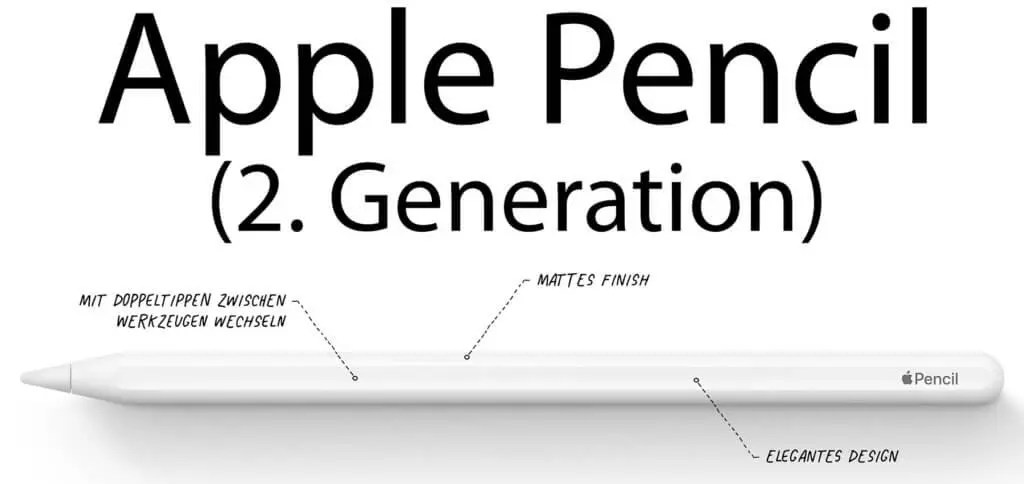 Если вы хотите рисовать, делать наброски, делать заметки или просто использовать Apple Pencil для более точных касаний экрана, он стал любимым инструментом в руках многих пользователей iPad.
Если вы хотите рисовать, делать наброски, делать заметки или просто использовать Apple Pencil для более точных касаний экрана, он стал любимым инструментом в руках многих пользователей iPad.
Чаще всего Apple Pencil (открывается в новой вкладке) или Apple Pencil 2 (открывается в новой вкладке) просто работает. Но если у вас возникла проблема с тем, что стилус Apple не отвечает в приложениях, исчезает из меню батареи Центра уведомлений или отказывается включаться, у нас есть несколько простых советов, которые помогут вам устранить неполадки и вернуть его в работоспособное состояние.
Шаг № 1. Затяните наконечник
(Изображение предоставлено Люком Филиповичем / iMore)
У Apple Pencil наконечник отсоединяется, потому что со временем он может (и будет) изнашиваться, и вам придется его заменить. В комплекте с каждым Apple Pencil идет сменный наконечник. Конечно, поскольку его можно заменить, значит, он может и ослабнуть. А незакрепленный наконечник карандаша означает, что iPad не сможет правильно взаимодействовать с Apple Pencil.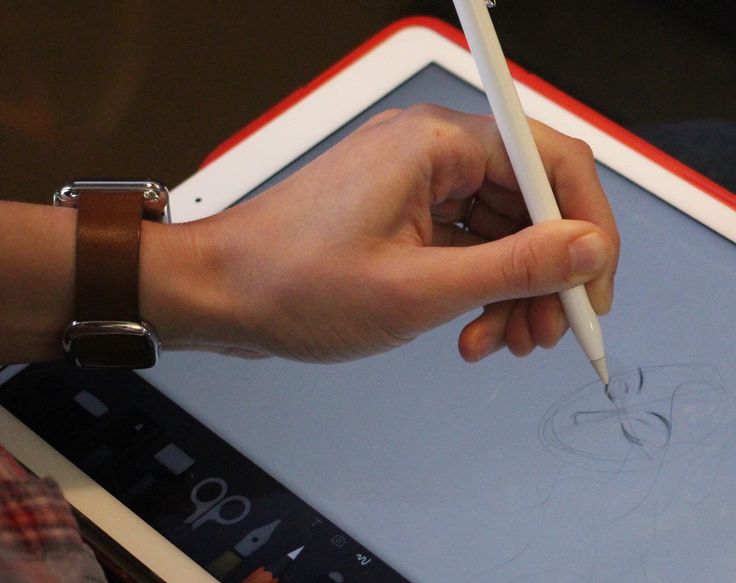
Итак, убедитесь, что кончик Apple Pencil затянут. Вы можете затянуть его, просто повернув наконечник по часовой стрелке . Это не требует больших усилий, и вам никогда не придется оказывать сильное давление. Просто убедитесь, что он включен и затянут должным образом.
Если это сработало, вы вернулись к работе. Если нет, продолжайте читать дальше!
Шаг № 2: Перезарядите
(Изображение предоставлено iMore)
Затем нам нужно убедиться, что батарея вашего Apple Pencil заряжена. Это глупейшая вещь, но это случается. Потяните вниз Центр уведомлений и найдите свой Apple Pencil в разделе Аккумуляторы .
Если у вас полностью разрядился аккумулятор или вы давно не использовали карандаш, может пройти до десяти минут, прежде чем ваш стилус зарядится и появится в Центре уведомлений. Не паникуйте, если вы не видите это сразу; просто дайте Apple Pencil время зарядиться.
Если вы заряжали свой Apple Pencil более 20 минут, но он по-прежнему не отображается в Центре уведомлений, продолжайте читать.
Шаг № 3: Перезагрузка
(Изображение предоставлено iMore)
Иногда виноват вовсе не Apple Pencil, а iPad, и старая добрая перезагрузка может помочь снова начать работу. Вы можете либо включать и выключать iPad как обычно, либо выполнить аппаратный сброс, если считаете, что вам это нужно. В любом случае, все должно снова заработать, если проблема относительно незначительна.
Как перезагрузить iPad
- Нажмите и удерживайте кнопку Sleep/Wake (вкл/выкл) и кнопку «Домой» одновременно.
- Держите и удерживайте их , пока экран не выключится.
- Держите и удерживайте их , пока не увидите логотип Apple.
Как сбросить настройки iPad Pro, iPad Air или iPad mini
- Нажмите и удерживайте верхнюю кнопку и любую кнопку громкости на iPad.
- Продолжайте удерживать их, пока экран не погаснет .

- Продолжайте удерживать их, пока не увидите Логотип Apple .
- Отпустите кнопки .
По-прежнему возникают проблемы с Apple Pencil? Перейдите к следующему шагу.
Шаг № 4: Повторное сопряжение
(Изображение предоставлено iMore)
Если вы обнаружите, что ваш Apple Pencil не работает, возможно, пришло время проверить настройки Bluetooth, чтобы убедиться, что карандаш подключен, а если нет, подключите его снова. . Кроме того, вы можете отключить свой Apple Pencil, а затем снова подключить его к iPad; иногда это помогает избавиться от странного соединения и устраняет проблемы.
Если вы повторно подключили свой Pencil, но он по-прежнему не работает, возможно, пришло время обратиться к профессионалам.
В крайнем случае: позвоните в службу поддержки Apple по номеру
Надеемся, что после наших советов по устранению неполадок Apple Pencil будет работать как часы. Если это не так, мы рекомендуем Apple проверить его.
Если вы считаете, что получили дефектный Pencil или что-то случилось с , что делает неисправным, вы можете отнести его в розничный магазин Apple для дальнейшего устранения неполадок или прямого обмена. Если вы не живете рядом с розничным магазином Apple, вы также можете позвонить в AppleCare по телефону 1-800-MY-APPLE для ремонта или замены по почте или посетить веб-сайт поддержки Apple (открывается в новой вкладке).
Обновлено в июле 2022 г.: Обновлено с учетом лучших советов по устранению неполадок Apple Pencil в последней версии iPadOS.
Люк Филипович (Luke Filipowicz) был писателем в iMore, освещая Apple уже почти десять лет. Он много пишет об Apple Watch и iPad, но также рассказывает об iPhone и Mac. Он часто описывает себя как «пользователя Apple с ограниченным бюджетом» и твердо верит, что отличные технологии могут быть доступными, если знать, где искать. Люк также возглавляет iMore Show — еженедельный подкаст, посвященный новостям, слухам и продуктам Apple, но любит повеселиться.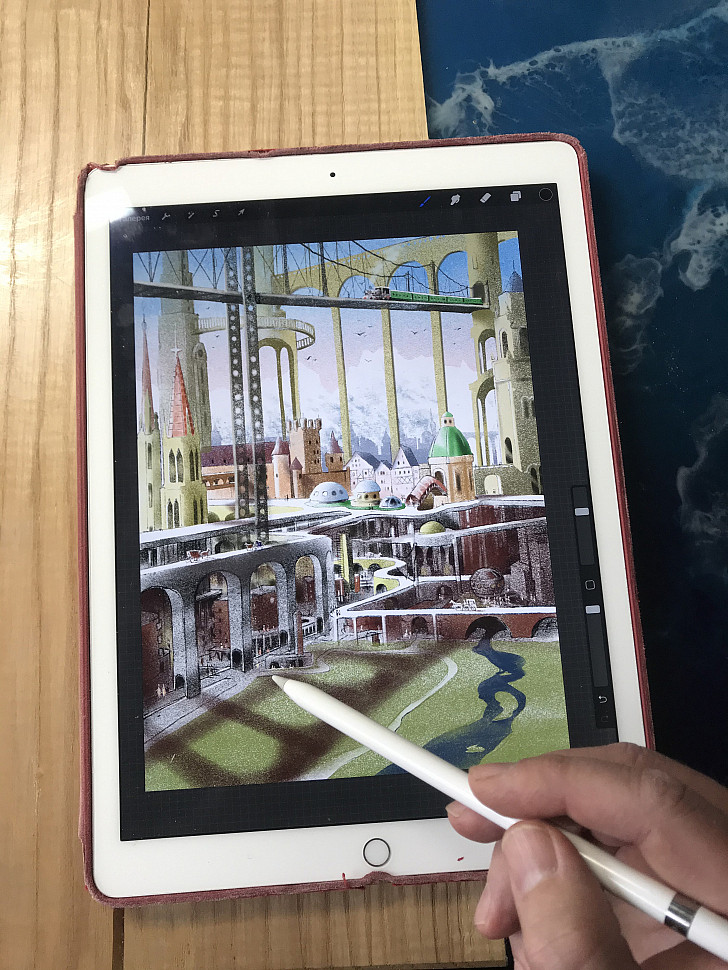
Люк знает, что проводит в Твиттере больше времени, чем следовало бы, поэтому не стесняйтесь подписаться на него или написать ему в социальных сетях @LukeFilipowicz.
Apple Pencil
не работает? Вот как это исправить
(Изображение предоставлено: Shuitterstock)
Ваш Apple Pencil не работает? Есть несколько причин, по которым ваш стилус может работать неправильно, и, поскольку каждый iPad теперь работает либо с Apple Pencil 1, либо с Apple Pencil 2, вероятность того, что вы столкнетесь с этим, больше, чем когда-либо.
Вероятные причины будут различаться в зависимости от того, какой карандаш у вас есть, так как оба предлагают свои собственные способы подключения и зарядки. Однако в этом руководстве мы рассмотрели и то, и другое, так что не бойтесь.
1. Проверьте совместимость
Если вы только что приобрели iPad или Apple Pencil и не понимаете, почему они не работают, возможно, вы выбрали не тот Pencil для своего iPad или наоборот. Проверьте список ниже , чтобы узнать, какие карандаши работают с какими iPad, или просмотрите список на странице поддержки Apple (откроется в новой вкладке).
Apple Pencil 2
- iPad mini (6-го поколения)
- iPad Air (4-го поколения и новее)
- iPad Pro 12,9 дюйма (3-го поколения и новее)
- iPad Pro 11 дюймов (1-го поколения и новее)
Apple Pencil 1
- iPad mini (5-го поколения)
- и iPad (6-го поколения) позже)
- iPad Air (3-го поколения)
- iPad Pro 12,9 дюйма (1-го и 2-го поколения)
- iPad Pro 10,5 дюйма
- iPad Pro 9,7 дюйма
Если карандаш уже работал, но это уже не так, тогда давайте попробуем другие варианты.
2. Убедитесь, что Bluetooth включен.
Для работы Apple Pencil требуется подключение Bluetooth, поэтому, если Bluetooth на iPad отключен, вы не сможете рисовать или делать заметки с его помощью.
Вот как можно проверить, включен ли Bluetooth.
(Изображение предоставлено Tom’s Guide)
- Дважды проверьте, что ваш карандаш подключен на коснитесь и удерживайте логотип Bluetooth , чтобы открыть виджет подключения, а затем коснитесь и удерживайте его снова , чтобы увидеть подключенные в данный момент устройства.

(Изображение предоставлено Tom’s Guide)
- Перейдите в приложение «Настройки» и проверьте, включено ли Bluetooth (один из самых верхних пунктов в списке меню). Если это не так, коснитесь заголовка , а затем коснитесь ползунка , чтобы он стал зеленым. Ваш Apple Pencil должен появиться в списке ниже, показывая, что он в данный момент подключен.
3. Убедитесь, что он заряжен
Одной из наиболее распространенных проблем, из-за которой Apple Pencil перестает работать, является отсутствие батареи. Для этого Bluetooth-соединения требуется питание, а емкость аккумулятора вашего Pencil ограничена. Чтобы узнать, сколько энергии находится в вашем Pencil, вы можете проверить одним из двух способов:
(Изображение предоставлено Tom’s Guide)
- Используйте виджет батареи , чтобы мгновенно получать обновления на вашем Apple.
 Батарейки для карандашей и других устройств. Чтобы получить это, нажмите и удерживайте на главном экране , пока вы не войдете в «режим покачивания», состояние, в котором вы можете редактировать расположение приложений на главном экране или удалять их. Нажмите кнопку «Плюс» в верхнем левом углу , чтобы открыть меню виджетов. Найдите Аккумуляторы Раздел , а затем выберите размер виджета на проводя пальцем влево и вправо .
Батарейки для карандашей и других устройств. Чтобы получить это, нажмите и удерживайте на главном экране , пока вы не войдете в «режим покачивания», состояние, в котором вы можете редактировать расположение приложений на главном экране или удалять их. Нажмите кнопку «Плюс» в верхнем левом углу , чтобы открыть меню виджетов. Найдите Аккумуляторы Раздел , а затем выберите размер виджета на проводя пальцем влево и вправо .
(Изображение предоставлено Tom’s Guide)
Перетащите виджет на домашнюю страницу или нажмите кнопку «Добавить виджет» , чтобы разместить его на главном экране там, где вы хотите.
Есть дополнительный способ проверить заряд батареи Apple Pencil 2. Подсоедините его к iPad с помощью магнитного разъема. В верхней части экрана появится индикатор батареи (в зависимости от того, как вы его держите).
(Изображение предоставлено Tom’s Guide)
Если вашему карандашу не хватает питания, просто подключите его к iPad . Для Pencil первого поколения снимите крышку с , чтобы открыть разъем Lightning, и вставьте его в свой iPad .
(Изображение предоставлено Tom’s Guide)
Кроме того, вы можете использовать адаптер Lightning-Lightning , который входит в комплект поставки Apple Pencil, для зарядки карандаша от обычного кабеля Lightning.
(Изображение предоставлено Tom’s Guide)
Подключите карандаш к адаптеру , в частности конец, отмеченный кружком , а затем кабель Lightning к другому концу.
(Изображение предоставлено Tom’s Guide)
Pencil второго поколения: поместите его на правую сторону iPad , где находится магнитный разъем, примерно посередине длины края, при этом плоская сторона Pencil должна быть обращена к iPad. Он должен встать на место и начать зарядку.
Он должен встать на место и начать зарядку.
(Изображение предоставлено Tom’s Guide)
Если это не так, попробуйте подтолкнуть карандаш, чтобы он выровнялся по центру с разъемом . Неважно, в каком направлении указывает кончик карандаша. Ваш Pencil будет заряжаться от аккумулятора вашего iPad, поэтому убедитесь, что вы также заряжаете планшет , если в нем мало заряда.
4. Убедитесь, что перо прикреплено правильно
Конец вашего Apple Pencil можно отвинтить, чтобы заменить его, когда он изношен, и иногда он может отсоединиться сам по себе или из-за того, что вы его используете. Убедитесь, что он надежно закреплен, повернув наконечник по часовой стрелке .
(Изображение предоставлено Tom’s Guide)
6. Отключите и снова подключите Pencil
Если другие методы не помогли, вы можете попробуйте отключить, а затем снова подключить Apple Pencil к iPad. То, как вы снова подключаете Apple Pencil, зависит от того, используете ли вы оригинальный Pencil или Pencil второго поколения.
Процесс начинается одинаково в любом случае. Перейдите в приложение «Настройки» , а затем коснитесь Bluetooth . Выберите Apple Pencil , а затем « Забудьте об этом устройстве »
(Изображение предоставлено Tom’s Guide)0015 через разъем Lightning или , поместив Apple Pencil 2-го поколения на магнитный разъем . Когда появится запрос на сопряжение, подтвердите его . Если он не появляется, немного подождите на случай, если Карандашу нужно зарядить больше, а затем повторите попытку .
6. Попробуйте выключить и снова включить iPad
Всегда стоит посмотреть, поможет ли перезагрузка iPad решить проблему. Если вы не знаете, как это сделать, ознакомьтесь с разделом «Как выключить iPad и iPad Pro» в нашем руководстве по iPad Mega или как сбросить настройки iPad, в частности, мягкий сброс и принудительный перезапуск варианты.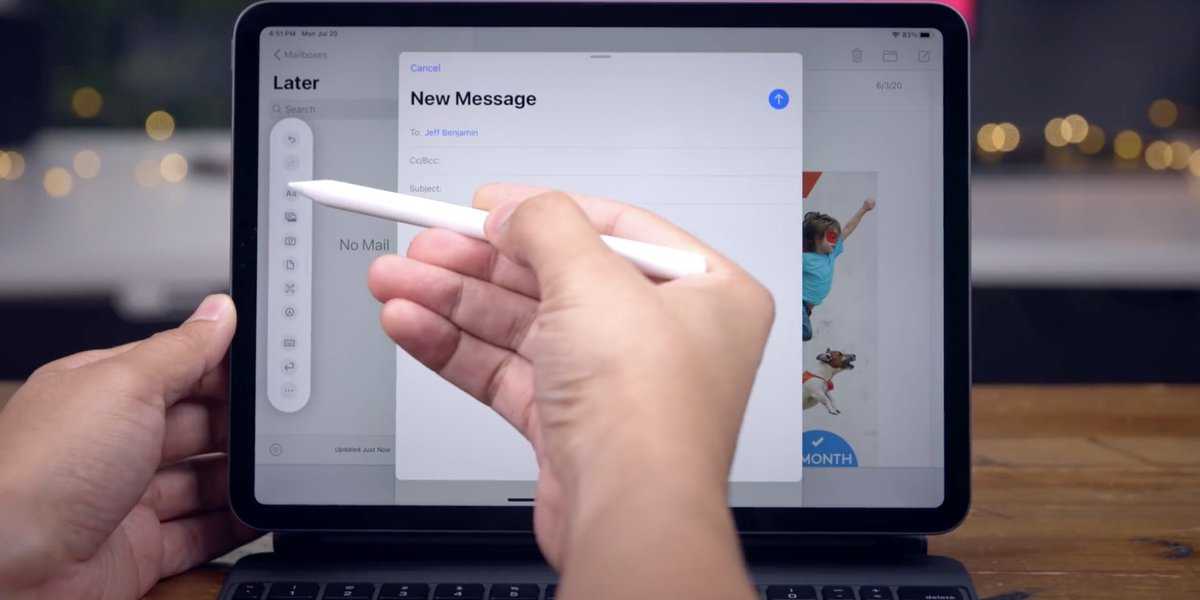 Вам не нужно сбрасывать iPad до заводских настроек!
Вам не нужно сбрасывать iPad до заводских настроек!
(Изображение предоставлено Tom’s Guide)
Если ничего из этого не работает, значит, с вашим Apple Pencil или iPad что-то более серьезное. Вам нужно будет связаться со службой поддержки Apple или , чтобы отвезти его для обслуживания в Apple или другую ремонтную мастерскую, чтобы узнать, могут ли они диагностировать проблему.
Как насчет еще нескольких советов по iPad перед уходом? Очень полезно знать, как сделать скриншот всей страницы на iPhone и iPad, как и копировать и вставлять с помощью универсального буфера обмена между iPad и iPhone. Кроме того, вот как включить скрытый трекпад на iPhone или iPad, чтобы упростить навигацию по тексту. У нас также есть подробное руководство по скрытым функциям iPhone, о которых должен знать каждый. И если вы скоро обновите планшет Apple, узнайте, как перенести данные с iPad на iPad.
Лучшие предложения Apple Magic Keyboard на сегодня новая вкладка)
Low Stock
(открывается в новой вкладке)
(открывается в новой вкладке)
$299
(открывается в новой вкладке)
Просмотр сделки (открывается в новой вкладке)
(открывается в новой вкладке) вкладка)
(открывается в новой вкладке)
478,40 $
(открывается в новой вкладке)
Посмотреть предложение (открывается в новой вкладке)
Показать больше предложений
Получите мгновенный доступ к последним новостям, самым горячим обзорам, выгодным предложениям и полезным советам.
Свяжитесь со мной, чтобы сообщить о новостях и предложениях других брендов Future. Получайте электронные письма от нас от имени наших надежных партнеров или спонсоров.
Ричард — штатный корреспондент Tom’s Guide из Лондона, освещающий новости, обзоры и практические советы по телефонам, планшетам, играм и всему остальному, в чем люди нуждаются в советах. Получив степень магистра журнальной журналистики в Университете Шеффилда, он также пишет для WIRED UK, The Register и Creative Bloq. Когда он не на работе, он, вероятно, думает о том, как приготовить идеальную чашку фирменного кофе.
Темы
Таблетки
Apple Pencil
не работает? Вот как это исправить
(Изображение предоставлено: Shuitterstock)
Ваш Apple Pencil не работает? Есть несколько причин, по которым ваш стилус может работать неправильно, и, поскольку каждый iPad теперь работает либо с Apple Pencil 1, либо с Apple Pencil 2, вероятность того, что вы столкнетесь с этим, больше, чем когда-либо.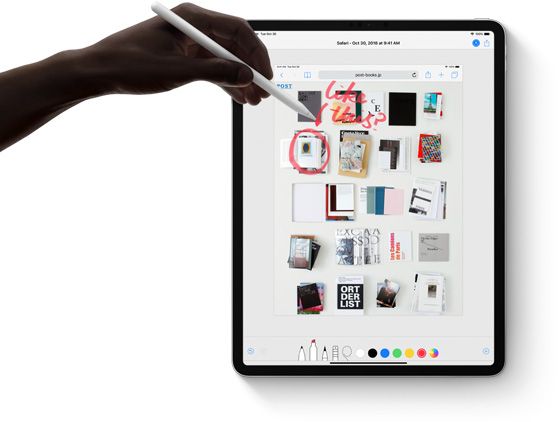
Вероятные причины будут различаться в зависимости от того, какой карандаш у вас есть, так как оба предлагают свои собственные способы подключения и зарядки. Однако в этом руководстве мы рассмотрели и то, и другое, так что не бойтесь.
1. Проверьте совместимость
Если вы только что приобрели iPad или Apple Pencil и не понимаете, почему они не работают, возможно, вы выбрали не тот Pencil для своего iPad или наоборот. Проверьте список ниже , чтобы узнать, какие карандаши работают с какими iPad, или просмотрите список на странице поддержки Apple (откроется в новой вкладке).
Apple Pencil 2
- iPad mini (6-го поколения)
- iPad Air (4-го поколения и новее)
- iPad Pro 12,9 дюйма (3-го поколения и новее)
- iPad Pro 11 дюймов (1-го поколения и новее)
Apple Pencil 1
- iPad mini (5-го поколения)
- и iPad (6-го поколения) позже)
- iPad Air (3-го поколения)
- iPad Pro 12,9 дюйма (1-го и 2-го поколения)
- iPad Pro 10,5 дюйма
- iPad Pro 9,7 дюйма
Если карандаш уже работал, но это уже не так, тогда давайте попробуем другие варианты.
2. Убедитесь, что Bluetooth включен.
Для работы Apple Pencil требуется подключение Bluetooth, поэтому, если Bluetooth на iPad отключен, вы не сможете рисовать или делать заметки с его помощью.
Вот как можно проверить, включен ли Bluetooth.
(Изображение предоставлено Tom’s Guide)
- Дважды проверьте, что ваш карандаш подключен на коснитесь и удерживайте логотип Bluetooth , чтобы открыть виджет подключения, а затем коснитесь и удерживайте его снова , чтобы увидеть подключенные в данный момент устройства.
(Изображение предоставлено Tom’s Guide)
- Перейдите в приложение «Настройки» и проверьте, включено ли Bluetooth (один из самых верхних пунктов в списке меню). Если это не так, коснитесь заголовка , а затем коснитесь ползунка , чтобы он стал зеленым. Ваш Apple Pencil должен появиться в списке ниже, показывая, что он в данный момент подключен.

3. Убедитесь, что он заряжен
Одной из наиболее распространенных проблем, из-за которой Apple Pencil перестает работать, является отсутствие батареи. Для этого Bluetooth-соединения требуется питание, а емкость аккумулятора вашего Pencil ограничена. Чтобы узнать, сколько энергии находится в вашем Pencil, вы можете проверить одним из двух способов:
(Изображение предоставлено Tom’s Guide)
- Используйте виджет батареи , чтобы мгновенно получать обновления на вашем Apple. Батарейки для карандашей и других устройств. Чтобы получить это, нажмите и удерживайте на главном экране , пока вы не войдете в «режим покачивания», состояние, в котором вы можете редактировать расположение приложений на главном экране или удалять их. Нажмите кнопку «Плюс» в верхнем левом углу , чтобы открыть меню виджетов. Найдите Аккумуляторы Раздел , а затем выберите размер виджета на проводя пальцем влево и вправо .

(Изображение предоставлено Tom’s Guide)
Перетащите виджет на домашнюю страницу или нажмите кнопку «Добавить виджет» , чтобы разместить его на главном экране там, где вы хотите.
Есть дополнительный способ проверить заряд батареи Apple Pencil 2. Подсоедините его к iPad с помощью магнитного разъема. В верхней части экрана появится индикатор батареи (в зависимости от того, как вы его держите).
(Изображение предоставлено Tom’s Guide)
Если вашему карандашу не хватает питания, просто подключите его к iPad . Для Pencil первого поколения снимите крышку с , чтобы открыть разъем Lightning, и вставьте его в свой iPad .
(Изображение предоставлено Tom’s Guide)
Кроме того, вы можете использовать адаптер Lightning-Lightning , который входит в комплект поставки Apple Pencil, для зарядки карандаша от обычного кабеля Lightning.
(Изображение предоставлено Tom’s Guide)
Подключите карандаш к адаптеру , в частности конец, отмеченный кружком , а затем кабель Lightning к другому концу.
(Изображение предоставлено Tom’s Guide)
Pencil второго поколения: поместите его на правую сторону iPad , где находится магнитный разъем, примерно посередине длины края, при этом плоская сторона Pencil должна быть обращена к iPad. Он должен встать на место и начать зарядку.
(Изображение предоставлено Tom’s Guide)
Если это не так, попробуйте подтолкнуть карандаш, чтобы он выровнялся по центру с разъемом . Неважно, в каком направлении указывает кончик карандаша. Ваш Pencil будет заряжаться от аккумулятора вашего iPad, поэтому убедитесь, что вы также заряжаете планшет , если в нем мало заряда.
4. Убедитесь, что перо прикреплено правильно
Конец вашего Apple Pencil можно отвинтить, чтобы заменить его, когда он изношен, и иногда он может отсоединиться сам по себе или из-за того, что вы его используете. Убедитесь, что он надежно закреплен, повернув наконечник по часовой стрелке .
Убедитесь, что он надежно закреплен, повернув наконечник по часовой стрелке .
(Изображение предоставлено Tom’s Guide)
6. Отключите и снова подключите Pencil
Если другие методы не помогли, вы можете попробуйте отключить, а затем снова подключить Apple Pencil к iPad. То, как вы снова подключаете Apple Pencil, зависит от того, используете ли вы оригинальный Pencil или Pencil второго поколения.
Процесс начинается одинаково в любом случае. Перейдите в приложение «Настройки» , а затем коснитесь Bluetooth . Выберите Apple Pencil , а затем « Забудьте об этом устройстве »
(Изображение предоставлено Tom’s Guide)0015 через разъем Lightning или , поместив Apple Pencil 2-го поколения на магнитный разъем . Когда появится запрос на сопряжение, подтвердите его . Если он не появляется, немного подождите на случай, если Карандашу нужно зарядить больше, а затем повторите попытку .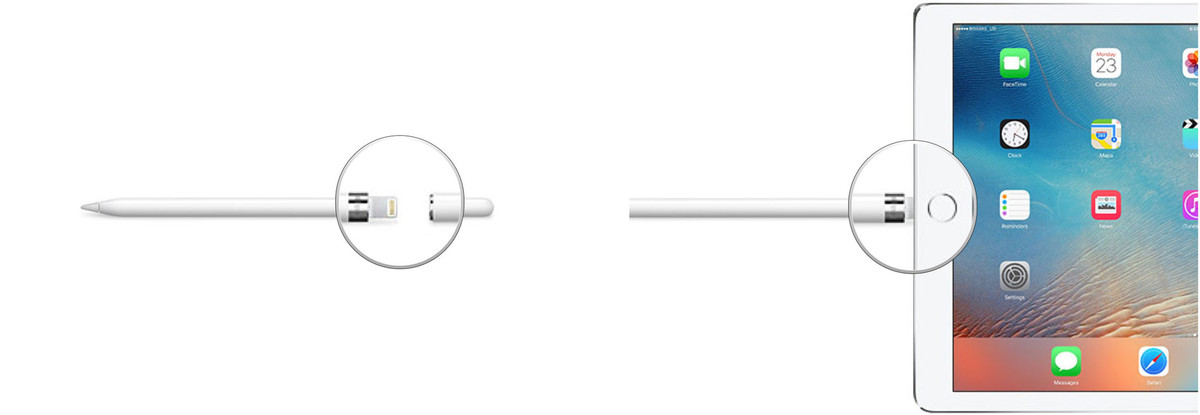
6. Попробуйте выключить и снова включить iPad
Всегда стоит посмотреть, поможет ли перезагрузка iPad решить проблему. Если вы не знаете, как это сделать, ознакомьтесь с разделом «Как выключить iPad и iPad Pro» в нашем руководстве по iPad Mega или как сбросить настройки iPad, в частности, мягкий сброс и принудительный перезапуск варианты. Вам не нужно сбрасывать iPad до заводских настроек!
(Изображение предоставлено Tom’s Guide)
Если ничего из этого не работает, значит, с вашим Apple Pencil или iPad что-то более серьезное. Вам нужно будет связаться со службой поддержки Apple или , чтобы отвезти его для обслуживания в Apple или другую ремонтную мастерскую, чтобы узнать, могут ли они диагностировать проблему.
Как насчет еще нескольких советов по iPad перед уходом? Очень полезно знать, как сделать скриншот всей страницы на iPhone и iPad, как и копировать и вставлять с помощью универсального буфера обмена между iPad и iPhone. Кроме того, вот как включить скрытый трекпад на iPhone или iPad, чтобы упростить навигацию по тексту. У нас также есть подробное руководство по скрытым функциям iPhone, о которых должен знать каждый. И если вы скоро обновите планшет Apple, узнайте, как перенести данные с iPad на iPad.
Кроме того, вот как включить скрытый трекпад на iPhone или iPad, чтобы упростить навигацию по тексту. У нас также есть подробное руководство по скрытым функциям iPhone, о которых должен знать каждый. И если вы скоро обновите планшет Apple, узнайте, как перенести данные с iPad на iPad.
Лучшие предложения Apple Magic Keyboard на сегодня новая вкладка)
Low Stock
(открывается в новой вкладке)
(открывается в новой вкладке)
$299
(открывается в новой вкладке)
Просмотр сделки (открывается в новой вкладке)
(открывается в новой вкладке) вкладка)
(открывается в новой вкладке)
478,40 $
(открывается в новой вкладке)
Посмотреть предложение (открывается в новой вкладке)
Показать больше предложений
Получите мгновенный доступ к последним новостям, самым горячим обзорам, выгодным предложениям и полезным советам.


 Батарейки для карандашей и других устройств. Чтобы получить это, нажмите и удерживайте на главном экране , пока вы не войдете в «режим покачивания», состояние, в котором вы можете редактировать расположение приложений на главном экране или удалять их. Нажмите кнопку «Плюс» в верхнем левом углу , чтобы открыть меню виджетов. Найдите Аккумуляторы Раздел , а затем выберите размер виджета на проводя пальцем влево и вправо .
Батарейки для карандашей и других устройств. Чтобы получить это, нажмите и удерживайте на главном экране , пока вы не войдете в «режим покачивания», состояние, в котором вы можете редактировать расположение приложений на главном экране или удалять их. Нажмите кнопку «Плюс» в верхнем левом углу , чтобы открыть меню виджетов. Найдите Аккумуляторы Раздел , а затем выберите размер виджета на проводя пальцем влево и вправо .